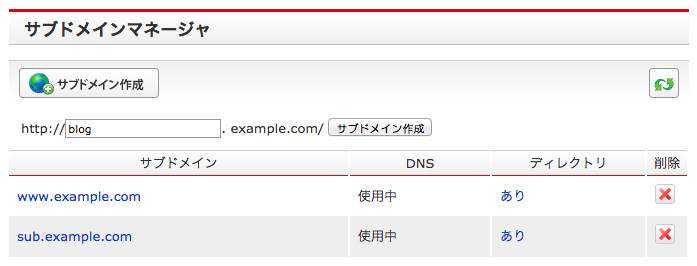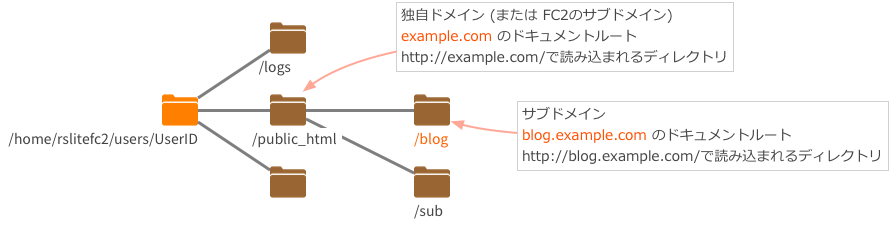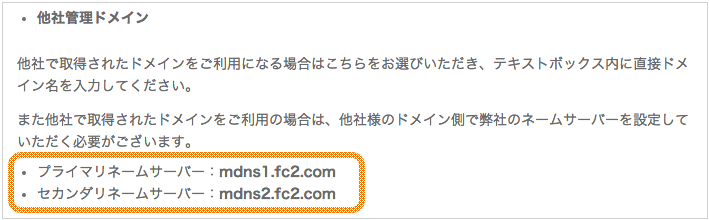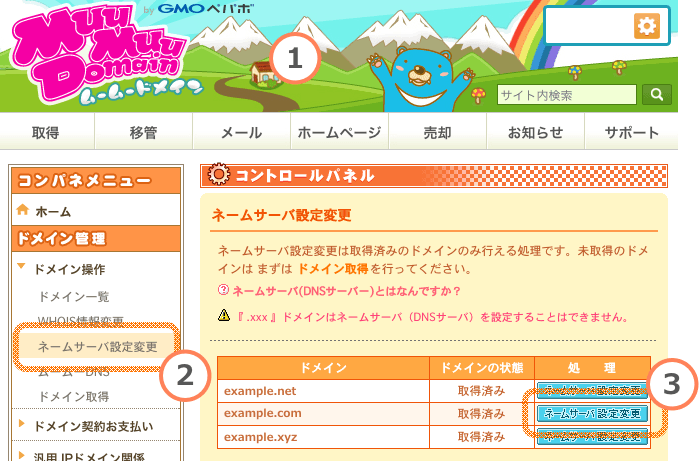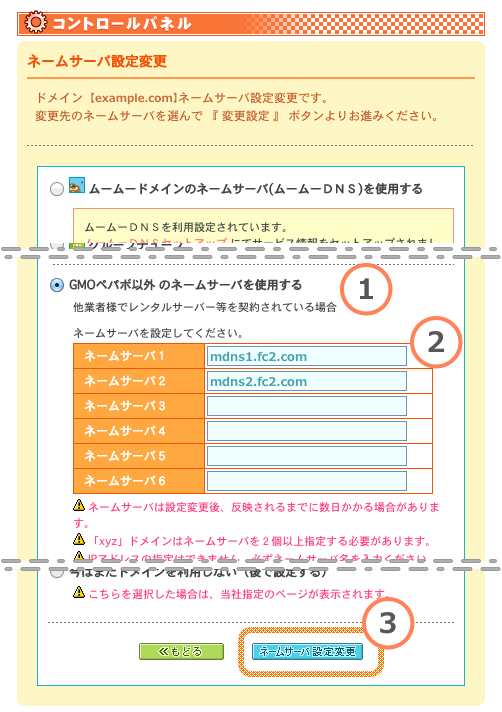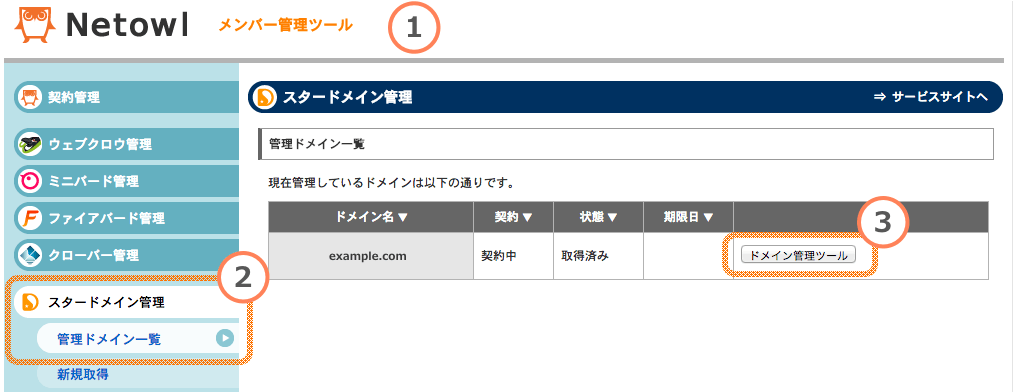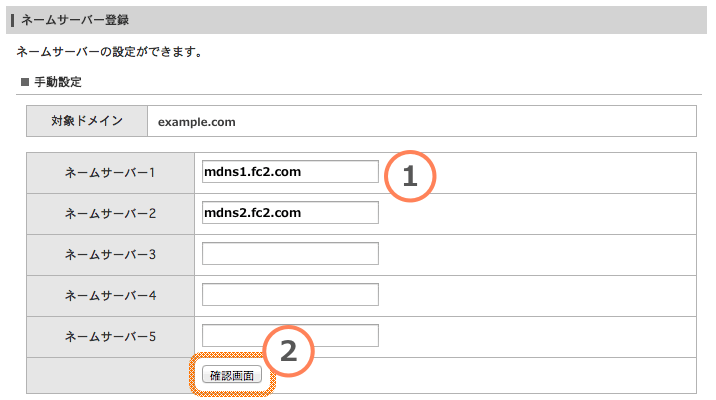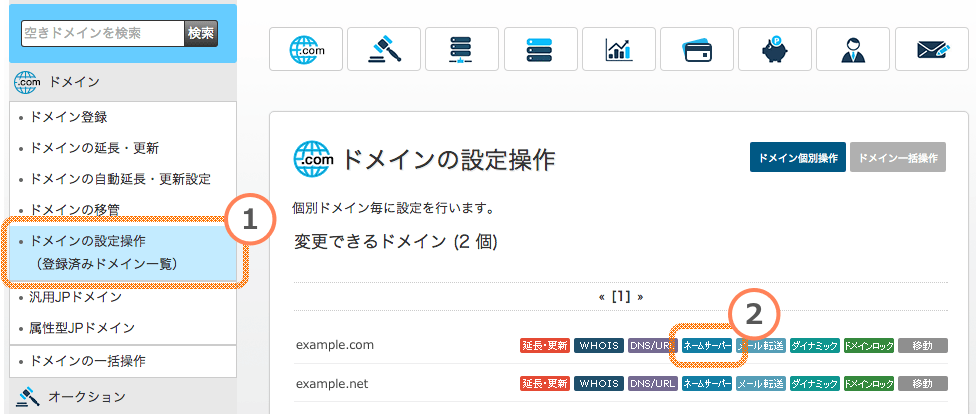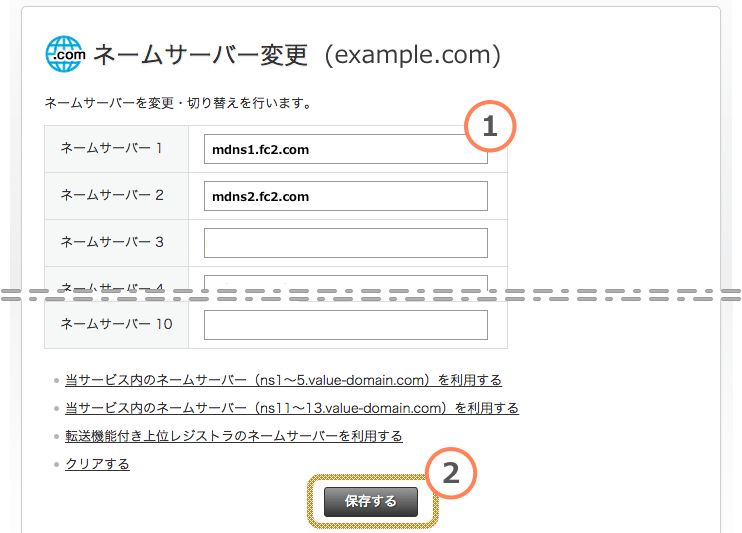FC2レンタルサーバーで他社管理ドメインを利用する方法
FC2では独自ドメインも取り扱っています。そのため、ドメインをFC2で取得・管理していれば、独自ドメインの設定は非常に簡単です。この記事では他社 (お名前.comやスタードメインなど) のドメインをFC2レンタルサーバーで利用する方法を説明します。
すでに独自ドメインを保有していることが前提です。もし独自ドメインの取得方法が分からなければ、下記を参考にしてください。
FC2レンタルサーバーに独自ドメインを設定する
- FC2のコントロールパネルを開き、メニューの ドメインの設定 を選択します。
他社管理ドメインを選択し、独自ドメインを入力します。- 日本語ドメインの場合、Punycodeを入力します。
入力内容の確認をクリックします。
これで独自ドメインの登録が完了しました。
サブドメインの場合
独自ドメイン登録後に設定可能です。
メニューの 「サブドメインマネージャ」 を利用します。サブドメイン名を入力して、「サブドメイン作成」をクリックするだけなので非常に簡単です。
ドメインとディレクトリの関係
FC2レンタルサーバーは独自ドメインを一つしか設定できないため、必然的にドキュメントルート (ドメインの公開ディレクトリ) が /public_html となります。http://example.com/ へアクセスすると、ディレクトリ /home/rslitefc2/users/UserID/public_html が読み込まれるように設定されます。
サブドメインを設定できますが、サブドメイン (例: blog.example.com) のドキュメントルートも自動的に /public_html の直下に生成されます。/public_html/blog となり、変更することはできません。
ネームサーバーの確認
レジストラでの作業に必要となるネームサーバー (DNS) のアドレスを確認します。マニュアルやFAQに記載があります。FC2のネームサーバーは以下の通りです。
| DNSサーバー | |
|---|---|
| ネームサーバー1 | mdns1.fc2.com |
| ネームサーバー2 | mdns2.fc2.com |
これでFC2での作業は完了です。
レジストラでの作業
あとは各レジストラ (リセラー) でネームサーバーの設定を変更するだけです。ここでは、ムームードメイン、スタードメイン、バリュードメイン、お名前.comの設定について説明します。他のレジストラであっても基本的な手続きは同じなので参考となるでしょう。
ムームードメイン
- ムームードメインのコントロールパネルにログインします。
- サイドメニューの
ネームサーバ設定変更をクリックします。 - ネームサーバの設定を変更したいドメインの
ネームサーバ設定変更をクリックします。
GMOペパボ以外のネームサーバを使用するを選択します。- FC2 のネームサーバのアドレスを入力します。
ネームサーバ設定変更をクリックします。
これでムームードメインの作業は終了です。
スタードメイン
- スタードメイン(ネットオウル)のコントロールパネルにログインします。
- サイドメニューの
管理ドメイン一覧をクリックします。 - ネームサーバの設定を変更したいドメインの
ドメイン管理ツールをクリックします
ネームサーバーの確認・変更をクリックします。
- FC2 のネームサーバのアドレスを入力します。
確認画面をクリックします。
これでスタードメインの作業は終了です。
バリュードメイン
- バリュードメインのコントロールパネルにログインします。
- サイドメニューの
ドメインをクリックします。
- サイドメニューの
ドメインの設定操作をクリックします。 - ネームサーバの設定を変更したいドメインの
ネームサーバーをクリックします。
- FC2 のネームサーバのアドレスを入力します。
保存するをクリックします。
これでバリュードメインの作業は終了です。
お名前.com
- お名前.comのコントロールパネルにログインします。
ドメイン設定タブを選択します。- サイドメニューの
ネームサーバーの変更をクリックします。 - ネームサーバの設定を変更したいドメインを選択します。
他のネームサーバーを利用を選択します。- FC2 のネームサーバのアドレスを入力します。
確認画面へ進むをクリックします。
これでお名前.comの作業は終了です。
ドメイン設定後の注意点
これらの設定で、独自ドメイン (例 - example.com) でFC2レンタルサーバーにアクセスされるようになりますが、少しだけ注意があります。
DNSサーバーの設定変更はすぐに反映されません。そのため変更前のアクセス先を参照することや、エラーが発生することがあります。設定に間違いがなければ、しばらく待ちましょう。
OSやWebブラウザが変更前のDNS情報をキャッシュしていることもあります。必要に応じてキャッシュの削除が必要です。普段利用していないブラウザを利用すると正常に動作することがあります。
目次
関連記事
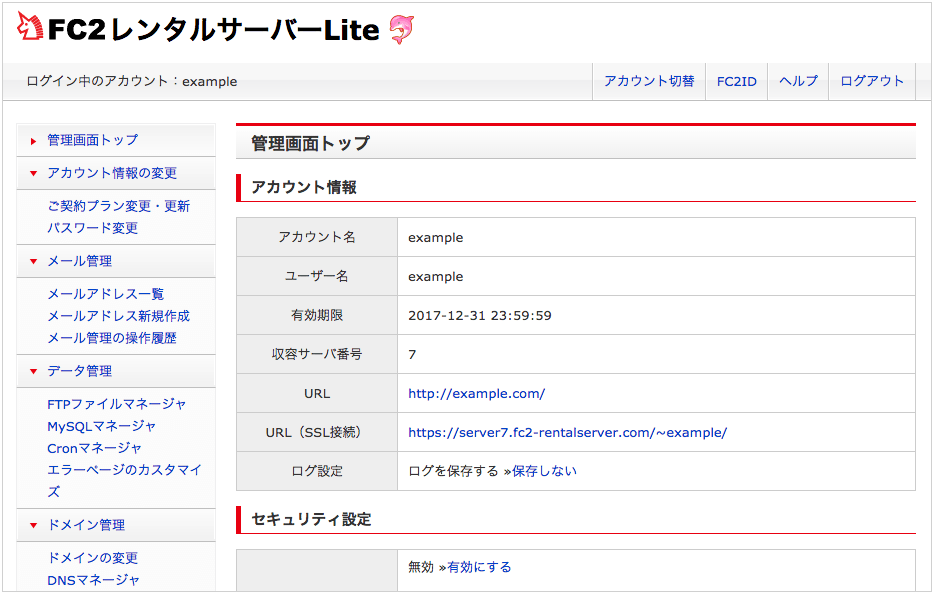
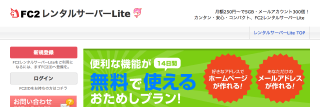

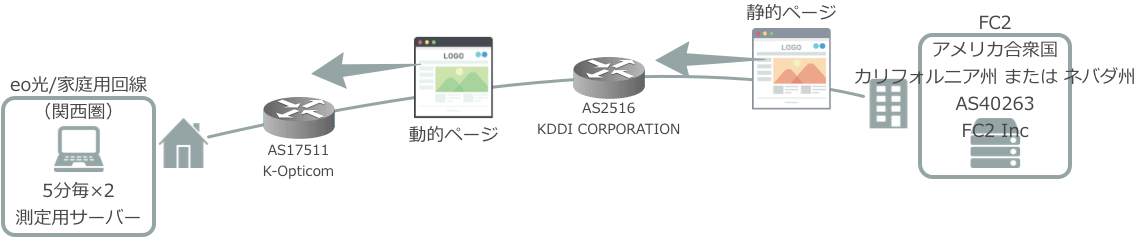
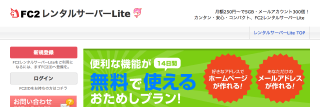
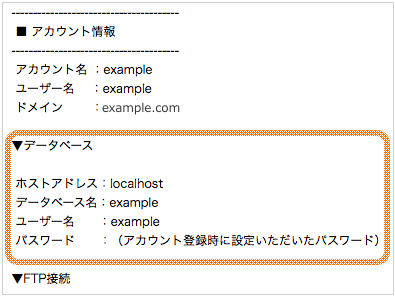
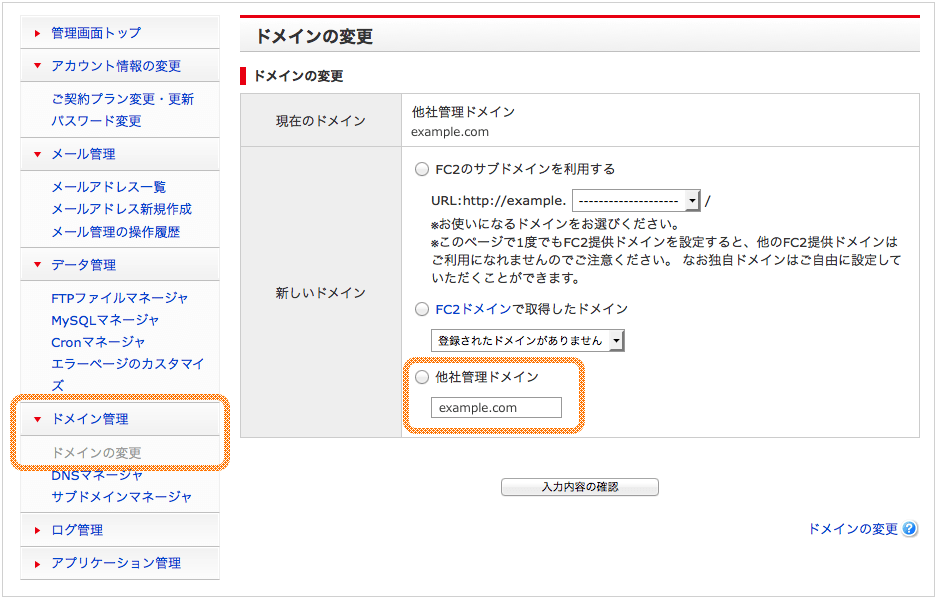
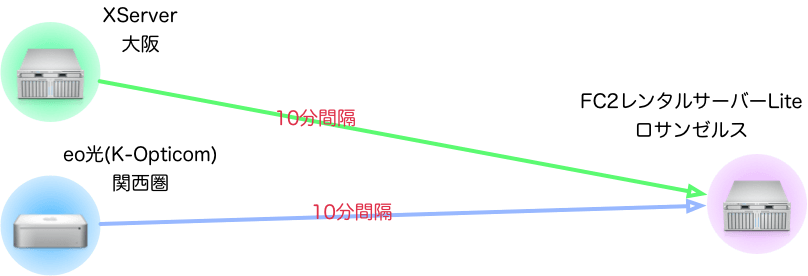


BLOG







UPDATE
-
スターサーバーを更新しました。
2022年05月18日
-
エックスサーバー・ビジネスを追加しました。
2020年06月07日
-
VPS 9社の詳細を掲載しました。
2017年05月14日
-
GMOクラウドのVPS レビューを追加しました。
2017年05月14日
-
エクスクラウド VPSのレビューを追加しました。
2017年05月14日
-
CloudCore VPSのレビューを追加しました。
2017年05月14日